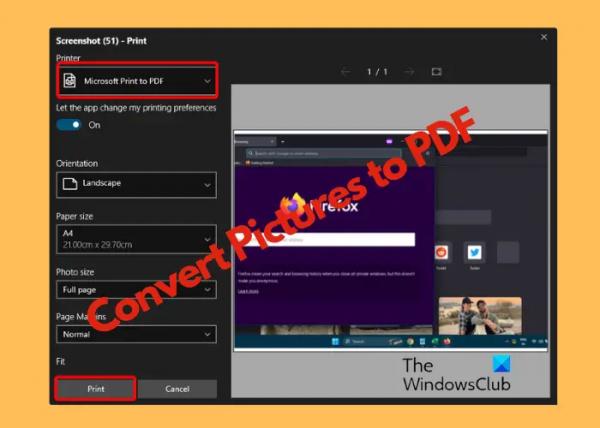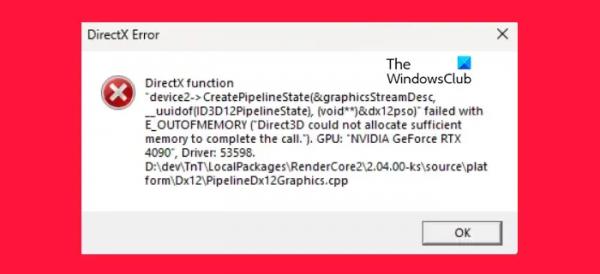В этом посте мы обсудим, как легко конвертировать изображения в формат PDF на вашем iPhone или устройстве Android. Являетесь ли вы веб-дизайнером/графическим дизайнером, специалистом по маркетингу или блоггером, вам может понадобиться конвертировать картинки в PDF на вашем ПК или телефоне (iOS/Android) довольно часто. Также возможно, что вам может понадобиться отправить изображение в формате PDF кому-то, но вы не знаете, как преобразовать файл.
Хотя JPG и PNG известны своим качеством и высоким разрешением, они занимают много места для хранения. То же самое касается изображений HEIC. С другой стороны, изображения WebP или JFIF не так распространены. В таких случаях вы можете преобразовать эти форматы изображений в PDF, чтобы легко сжимать, изменять размер или редактировать файлы. В то же время вы также можете конвертировать другие типы изображений в PDF.
Независимо от того, используете ли вы ПК, iPhone или устройство Android, доступны различные методы преобразования изображений в файлы PDF. Мы уже видели, как конвертировать файлы изображений JPG и PNG в PDF на ПК с Windows; Вот несколько способов, которые помогут вам конвертировать фотографии в PDF на мобильных телефонах iOS/Android.
Программы для Windows, мобильные приложения, игры — ВСЁ БЕСПЛАТНО, в нашем закрытом телеграмм канале — Подписывайтесь:)
Как конвертировать изображения в PDF на iPhone
Существует несколько способов конвертировать изображения в PDF на iPhone, и мы обсудили их ниже.
1) Конвертируйте фотографии в PDF через приложение iPhone Photos.
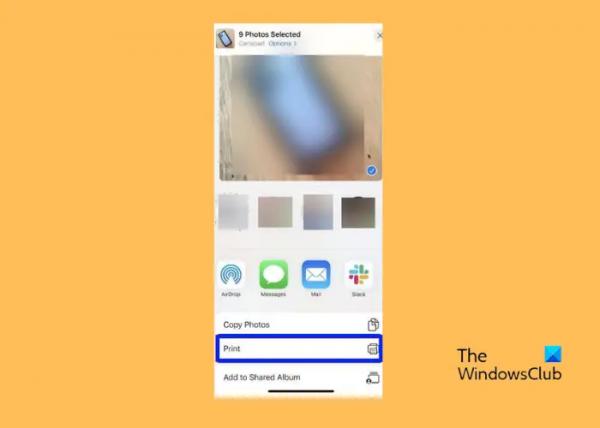
- Откройте приложение «Фотографии iPhone», выберите нужную фотографию и нажмите «Поделиться».
- Затем нажмите на значок «Печать» внизу.
- На экране «Параметры печати» снова коснитесь значка «Поделиться», и это позволит обойти принтер и преобразовать изображение JPG в файл PDF.
- Или, когда вы находитесь на экране «Параметры печати», вы также можете увеличить фотографию, которая откроет изображение в средстве просмотра PDF.
- Теперь вы можете сохранить его в файлы вашего iPhone.
Читать: Не удается импортировать фотографии с iPhone на ПК с Windows
2) Конвертируйте изображения в PDF через приложение «Файлы» на iPhone.
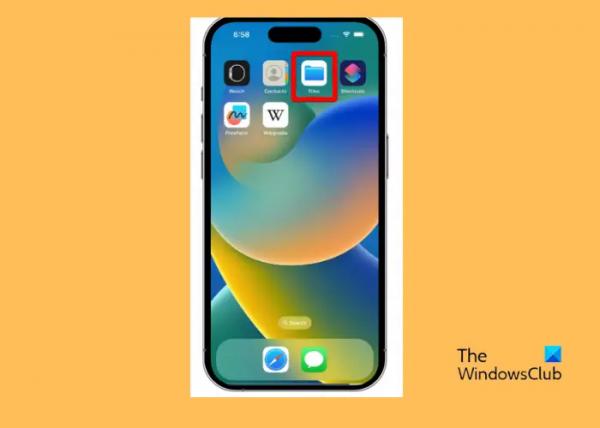
Второй способ — через приложение «Файлы».
- Откройте приложение «Фотографии iPhone», нажмите «Поделиться», а затем выберите «Сохранить в файлы».
- Затем откройте «Файлы», найдите изображение, нажмите и удерживайте его (для одного изображения) и выберите «Создать PDF».
- Чтобы преобразовать более одного изображения, нажмите на три точки (Еще) в правом верхнем углу экрана и нажмите «Выбрать».
- Выберите несколько фотографий, нажмите «Еще» в правом нижнем углу и выберите «Создать PDF».
Читайте: компьютер с Windows не распознает iPhone
3) Конвертируйте изображения в PDF с помощью бесплатных сторонних инструментов для iPhone.
Кроме того, вы можете использовать стороннее бесплатное программное обеспечение, такое как Adobe Scan или Download3K Converter, для преобразования изображений HEIC в JPG, PNG или PDF на вашем iPhone или iPad.
Читайте: как просматривать файлы HEIC и HEVC в приложении Windows Photos
Как конвертировать изображения в PDF на телефоне Android
Существует несколько способов конвертировать изображения в PDF на устройстве Android, и мы обсудили их ниже.
1) Преобразование изображений в PDF через Google Фото на Android

Это проще всего для тех, кто использует устройство Android и хочет конвертировать изображения в PDF. Приложение Google Фото предлагает встроенную функцию, которая поможет вам легко конвертировать изображения в PDF.
Откройте приложение Google Фото> откройте нужное изображение> нажмите на три точки в правом верхнем углу> Печать> Сохранить как PDF> нажмите на значок PDF, чтобы сохранить файл в формате PDF.
2) Преобразование изображений в PDF через MS Office на Android
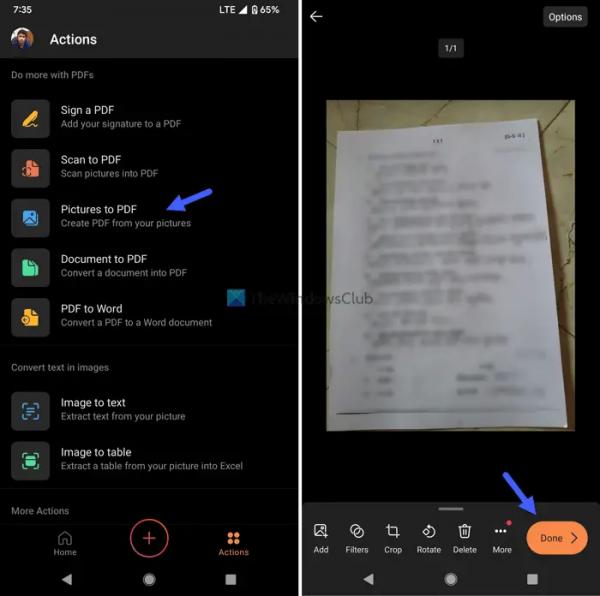
Вы также можете использовать Microsoft Office для преобразования изображений в файлы PDF на Android. Теперь вы можете отправить файл PDF кому угодно или получить к нему доступ с любого другого устройства через OneDrive.
Читайте: Список лучших приложений для Android от Microsoft
3) Преобразование изображений в PDF через Google Docs на Android
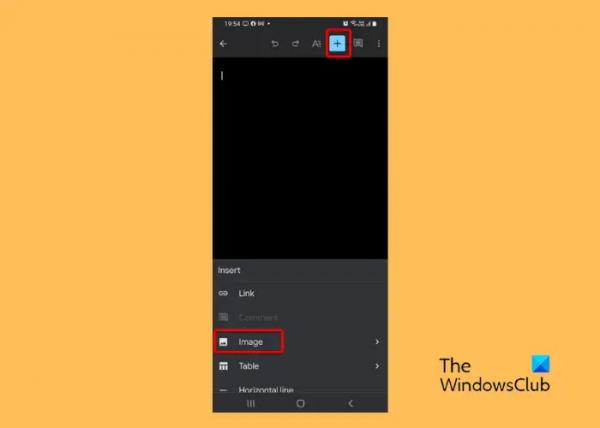
Поскольку Google Docs не предустановлен на Android, вам необходимо загрузить и установить это бесплатное приложение из магазина Google Play.
После этого запустите Google Docs> нажмите значок + вверху> Изображение> добавьте нужное изображение> нажмите на три точки (…)> Поделитесь и экспортируйте> Сохранить как> Документ PDF (.PDF).
Вы также можете загружать и сохранять изображения из Google Docs и конвертировать их в PDF.
4) Преобразование фотографий в PDF через Google Диск на Android
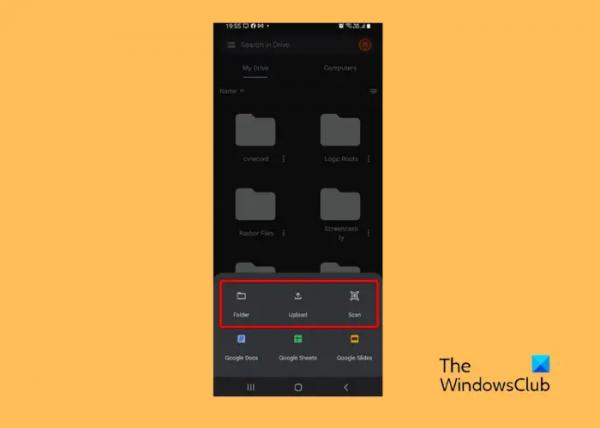
Google Диск встроен в ваше устройство Android и, следовательно, может помочь вам легко конвертировать изображения в PDF с помощью функции сканирования. Однако он может автоматически конвертировать в PDF только одну фотографию за раз. Запустите Google Диск, коснитесь значка + и выберите Сканировать. Это откроет камеру телефона. Теперь щелкните новое изображение документа, и оно будет автоматически преобразовано в PDF.
Кроме того, вы также можете выбрать изображение из файлов, загрузить его из папки или из других мест, таких как Мои файлы/Галерея/Фото/OneDrive. Затем вы можете нажать на три точки рядом с ним, выбрать «Печать» и «Сохранить как PDF».
Читайте: Как получить больше места на Google Диске
5) Преобразование изображений в PDF с помощью сторонних инструментов.
Сторонние приложения, такие как Adobe Scan и Microsoft Lens, или онлайн-инструменты, такие как iLovePDF или SmallPDF, могут бесплатно конвертировать изображения в PDF на Android.
Как преобразовать несколько файлов JPEG в PDF в Windows 11/10?
Чтобы преобразовать несколько изображений JPEG в PDF в Windows 11/10, откройте папку с изображениями. Выберите все нужные изображения, щелкните правой кнопкой мыши и выберите «Печать». В окне «Печать изображений» перейдите в раздел «Принтер» и выберите Microsoft Print to PDF. Нажмите кнопку «Печать», чтобы объединить несколько изображений в PDF-файл.
Как преобразовать PDF в изображение в Windows 11/10?
Преобразование PDF-файлов в формат изображения — это легкая прогулка с лучшими бесплатными онлайн-инструментами для преобразования PDF в JPG. Или вы можете использовать бесплатное стороннее программное обеспечение, такое как PDF to JPG Expert, чтобы преобразовать файлы PDF в изображения JPG.